在电话里如何设置手机铃声 如何关闭Win10系统的提示声音
日期: 来源:铲子手游网
在现代社会手机已经成为人们生活中不可或缺的一部分,而手机铃声作为手机的重要功能之一,更是起到了提醒和装饰的双重作用。有时我们可能会对手机铃声产生厌烦,希望更换成自己喜欢的音乐。在电话里如何设置手机铃声呢?另一方面Win10系统的提示声音可能会在我们使用电脑时产生干扰,如何关闭它们呢?本文将为大家详细介绍这两个问题的解决方法。
如何关闭Win10系统的提示声音
步骤
打开电脑,用鼠标右键单击桌面空白处,这时会出现一个菜单。
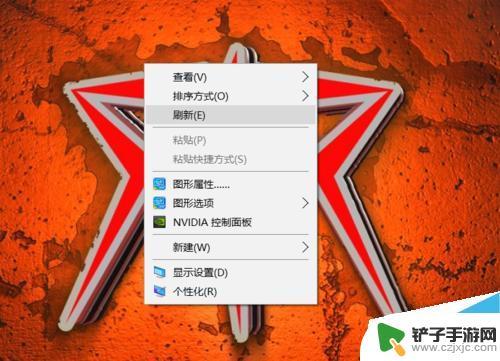
之后在出现的菜单栏里面找到“个性化”,点击个性化。
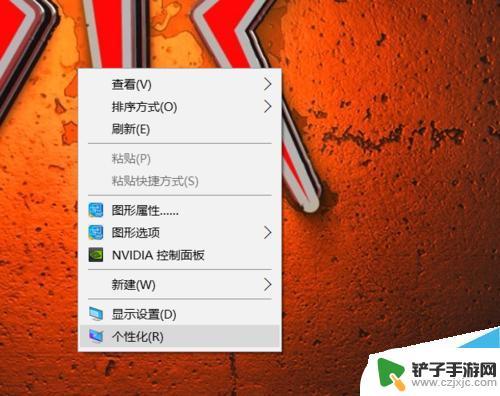
进入个性化后,点击左侧栏里面的主题。
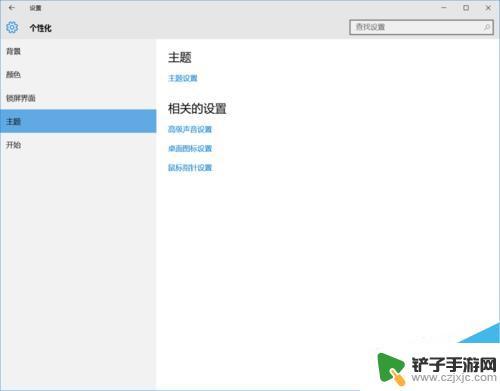
点击主题后,就可以看见相关的设置。之后在相关的设置里面找到高级声音设置。
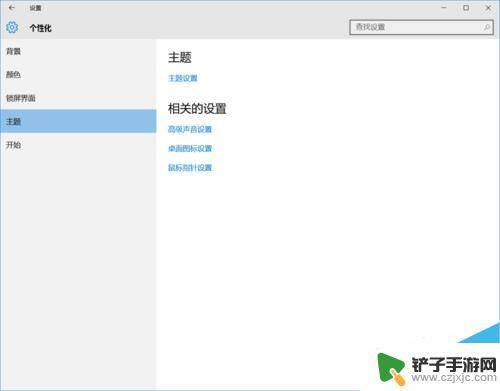
之后出现声音的设置页面,就可以更改系统声音的铃声。也可以设置关闭。
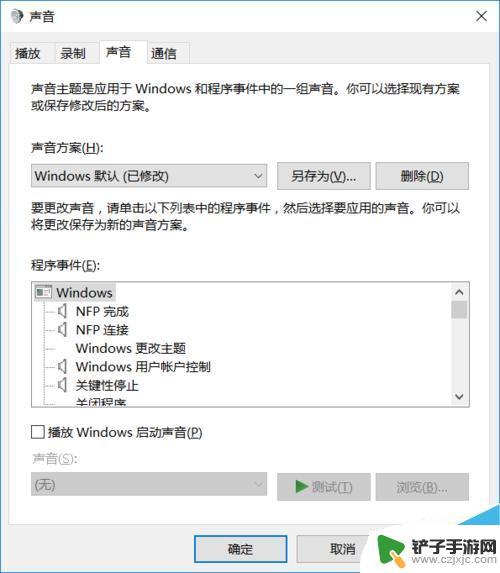
可以先点击下侧的测试,之后点击后面的浏览,更换你需要的铃声。
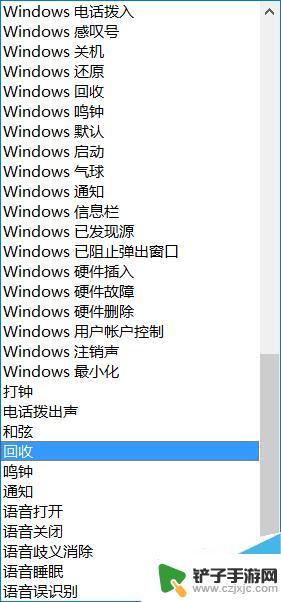
以上就是关于在电话里如何设置手机铃声的全部内容,如果您遇到相同情况,可以按照以上小编的方法来解决。














